Photoshop运行卡顿怎么办 优化PS软件的方法
编辑:chenbx123 来源:U大侠 时间:2017-08-28
5、关闭“允许扩展连接到Internet”
这是一项很多人都不怎么注意过的选项,原意是部分扩展在运行时需要读取Internet上的数据。But……一来这种情况极为少见,时不时的连网操作反而会对PS性能造成影响。另一方面很多扩展启动报错的情况,大多也是和这项设置有关,关闭它很多问题都解决了!
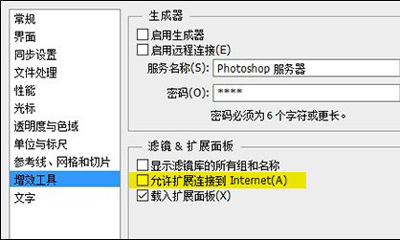
6、调整“高速缓存大小”
分为“高速缓存级别”和“高速缓存拼贴大小”两个子选项,也是对性能影响较大的模块之一。不过这两项值并不需要用户手工去调,只要根据用户的工作类别选择即可。比方说做UI的童鞋建议选择“文档较小”,会让PS更适合打开小尺寸、图层多的文档。而做平面、摄影、印刷级的童鞋则建议选择“文档较大”,PS会对大尺寸、少图层文档进行优化。如果两者兼顾,那么选择“默认”选项就好。
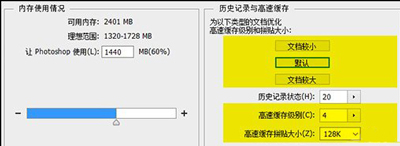
7、修改“历史记录”数量
这项功能即PS后台自动保存的恢复步数,步数越多越能恢复早先状态,但内存消耗也会更大,如果你的硬件内存不高,过多的历史记录只会导致电脑异常缓慢。其实这个位置完全可以根据自己的使用习惯及硬件条件来设,小编一般自己会设到80左右(电脑为8GB内存)。如果遇到特别大的变动,则会用“快照”辅助一下。
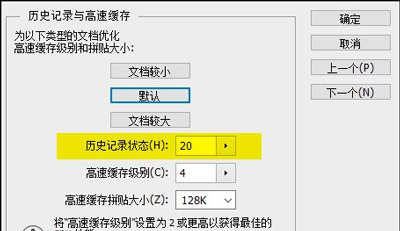
8、暂存盘
这也是老生常谈的一个话题了,说白了就是当你的系统内存不够用时,PS会依照顺序将中间结果暂存到硬盘上,来为其他操作腾出内存。所以嘛,这一选项除了C盘以外,其余盘最好全部勾选。如果有SSD的话,尽量优先选择SSD。
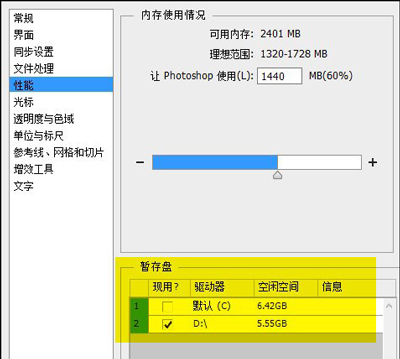
9、调整“内存使用量”
这是上古时代,电脑内存普遍不大时经常会用的一个选项,即告诉电脑分配出多少内存给PS使用。不过随着硬件内存逐渐白菜价,这项功能的意义也越来越小,以至于小编自己这几年间已经很少会调整它的大小了。这里需要澄清一个误区,即很多童鞋都认为保留内存应放得更大,但事实上过大的PS保留内存常常会导致系统自己无内存可用,因此对于4GB以上内存的用户小编建议就不用再额外设置了,保持PS默认值即可。
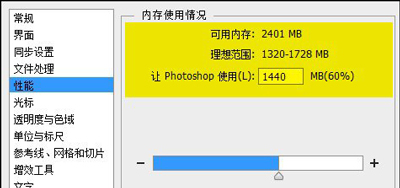
其他注意事项:
1、调整层比复制层更省空间,几乎不会影响文档大小,而且调整图层本身就包含着回溯机制,对于日常做图是个很好的习惯;
2、最后存盘时,建议将空图层全部删除,以减少最终文档大小。位置在“文件”→“脚本”→“删除所有空图层”,一键搞定哈;
3、同时打开多份文档会很混乱,同时还会降低PS工作效率,必须情况下推荐使用“选项卡”模式;
4、可以开启文档下方的“效率值”显示,当数值显示为100%时,代表当前效率最高,一旦低于该值,则可以通过减少图层及智能对象数量来提升PS整体效率;
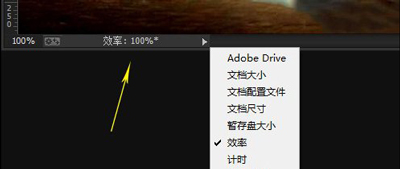
PS教程推荐:
Photoshop羽化快捷键是什么 PS羽化工具三种使用方法
更多精彩内容,请关注U大侠官网或者关注U大侠官方微信公众号(搜索“U大侠”,或者扫描下方二维码即可)。

U大侠微信公众号
有问题的小伙伴们也可以加入U大侠官方Q群(129073998),U大侠以及众多电脑大神将为大家一一解答。






